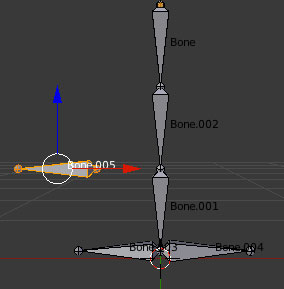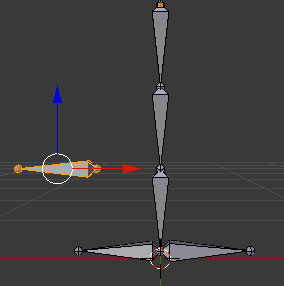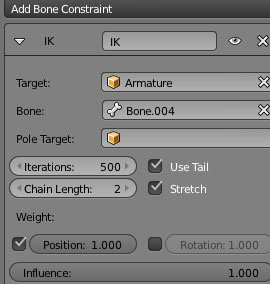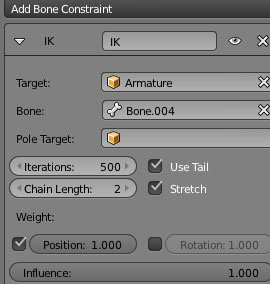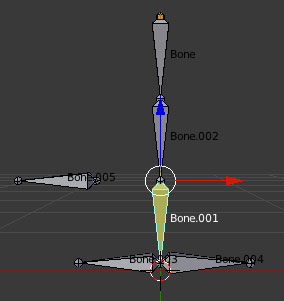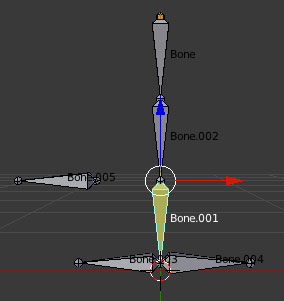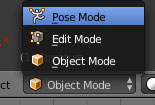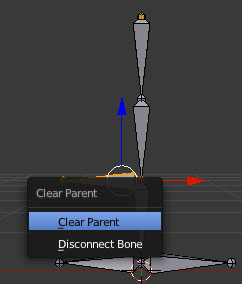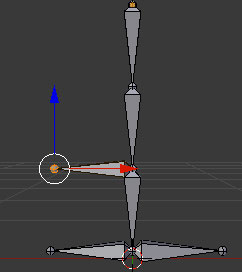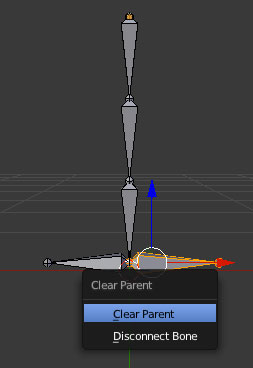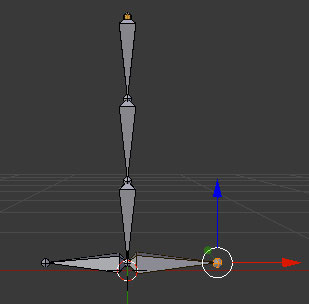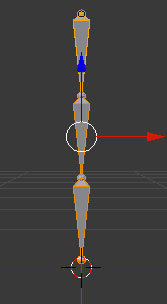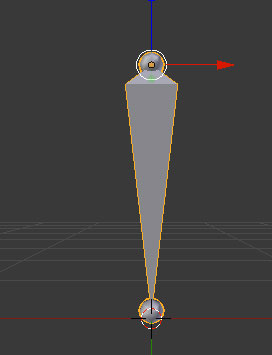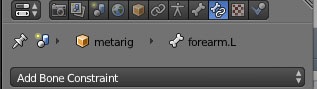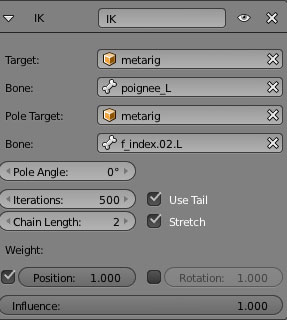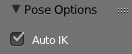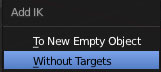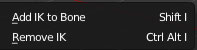Exemple de mise en oeuvre
Ajouter une bone horizontale pour le pied. Cliquez sur la queue du premier bone en paratnt du bas et faire E.
Passer en Edit Mode, puis subdivide par 3.
Mettez le nom des bones, cela servira pour identifier les IK.
Faite lui faire une lègère translation vers l'avant. du genoux.
Lui mettre une contrainte d'os Inverse Kinematics. et rentrer la cible le bone poignéée et la longueur de la chaine.
Lui mettre une contrainte d'os Inverse Kinematics. et rentrer la cible et le bone poignéée qui fera diriger le genoux vers lui.
Sélectionner le bone002 (La jambe)
Sélectionner le bone001 (le tibia)
Passer en PoseMode
Le desolidariser de la chaine des bones. ALT P puis Clear parent.
Ajouter un bone devant le genoux, il nous sdervira à diriger la rotation.
Le desolidariser de la chaine des bones. ALT P puis Clear parent.
Ajouter un bone à l'arrière du pied, il nous servira pour commander le pied.
Ajouter une bone . Lui faire faire une rotation de 180 °
Inverse Kinematics avec l'ajout d'une contrainte manuelle
Mettre une poignée aux endroit de votre armature comme les poignés et comme les chevilles. Cette poignée sera constitué d'un bone que vous aurez au préaliable déparenté de l' armature (ALTP puis clear parent). Sélectionner le bone qui subira la contrainte.
Nom de la contrainte
Target : Cible.
Indique quelle armature sera concerné par la contrainte
Indique quel bone sera la poignée d'action du bone.
Properties context constraint bone dans le mode poseMode
Autorisera la rotation.
Influence de la poignée.
Autorise le déplacement du bone
Combien d'os seront inclus dans la chaine de commande des os. 0 correspond au tout premier de l'armature.
Précisions des calculs ik. Plus ce nombre sera petit moins il y aura d'étape dans le mouvement lié à l'IK et inversement.
Le pole target n'est pas utile lorsque les autres bones de la chaine de l'ik on eu même une contrainte ik.
Poids
Ce sera le bone vers lequel pointeront un genous ou un coude
La chaine commencera non pas à la queue du bone de début de la chaine mais à la Tête.
Ce sera l'armature vers lequel pointeront un genous ou un coude.
Inverse Kinematics
La contrainte inverse kinematic mis sur les bones permet de gèrer une armature non pas en partant du premier os de la chaine (forward kinematics) mais en partant des os supérieurs. Ce qui a pour effet de pouvoir déplacer les os enfants avec la commande G(déplacement) tous en permettant aux os Parents de les suivre.
Inverse Kinematics Automatique
Lorsque vous cochez cette options (Panneau T - Tirette option en Pose Mode) tous les os se comportent comme s'il avait une IK (Inverse Kinematic)
Inverse Kinematics avec un Empty pour diriger.
Laisse libre le choix de la poignée( voir le panel des contraintes des armatures ci-dessous).
Ajoute un nouvel empty comme poignée
Enève l'iK
Ajoute un IK avec un Empty comme poignée de guidage de l'inverse Kinematic. Une contrainte IK va etre ajouté, avec l'empty comme cible de guidage de l'IK - voir ci-dessous